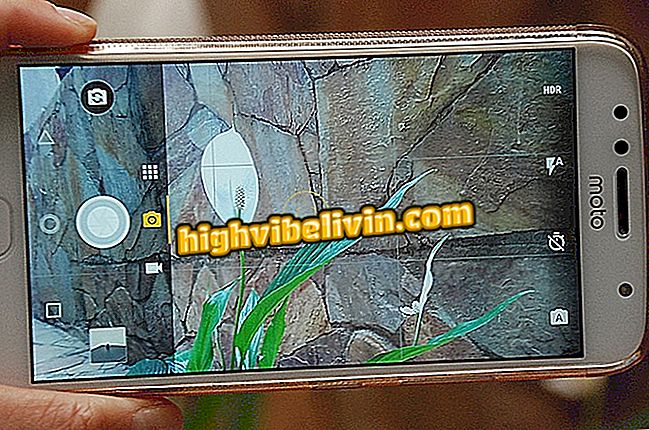Snapchat은 최대 16 명과 화상 채팅을 할 수 있습니다. 사용 방법보기
Snapchat을 사용하면 그룹 화상 통화를 할 수 있습니다. 한 번에 최대 16 명의 친구와 채팅하고, 초대 된 사람은 화상 채팅에 참여할지 여부를 결정할 수 있습니다. 화상 회의 중 렌즈를 사용하거나 카메라를 끄고 음성으로 만 이야기하거나 문자 메시지를 보낼 수도 있습니다.
그룹 화상 통화 외에도 애플리케이션은 플랫폼에 또 다른 기능인 이야기에 대한 언급을 추가했습니다. 이렇게하려면 사용자가 간단하게 @를 입력 한 다음 따옴표로 묶을 계정 이름을 입력하면됩니다. 따라서이 기능은 경쟁 Instagram Stories 앱의 기존 기능과 유사하게 작동합니다. 언급 된 사람이이 활동에 대한 신청서를 받게 될 것임을 언급 할 가치가 있습니다. 또한 Snapchat은 인종 차별 사건 이후에 삭제 된 이야기에 GIF를 삽입하는 옵션으로 돌아 왔습니다.
다음 자습서에서 Snapchat에서 그룹 화상 채팅을 시작하는 방법을 확인하십시오. 이 기능은 사용자를위한 배포판이며 이번 주 모든 사람이 사용할 수 있어야합니다. iPhone (iOS) 또는 Android 휴대 전화에 최신 버전의 응용 프로그램이 설치되어 있어야합니다. 응용 프로그램을 업데이트하는 방법을 확인하십시오.
Instagram Stories에서 라이브 비디오를 만들기 위해 누군가 초대하기

Snapchat의 새로운 화상 채팅 기능 사용 방법보기
단계 1. Snapchat을 열고 화면을 오른쪽으로 밀거나 화면의 왼쪽 하단에있는 아이콘을 누릅니다. 이제 채팅 그룹을 엽니 다. 참여하지 않는 경우 오른쪽 상단의 버튼을 터치하여 그룹을 만들고 연락처를 선택하십시오.

Snapchat에 로그인하거나 채팅 그룹을 만드십시오.
2 단계. 그룹 채팅 화면에서 카메라 아이콘을 탭하여 그룹 화상 통화를 시작합니다. 친구에게 알림이 전송되며 화상 채팅을 시작하려면 초대를 수락해야합니다.

Snapchat에서 그룹 화상 통화 시작
3 단계. 화상 채팅을하는 동안 Snapchat 렌즈를 사용할 수 있습니다. 이렇게하려면 이미지의 미리보기 이미지를 터치하고 원하는 옵션을 선택하십시오. 채팅으로 돌아가려면 동영상 오른쪽에있는 화살표 아이콘을 터치합니다.

Snapchat 렌즈 사용
4 단계. 원하는 경우 음성으로 친구들과 이야기하십시오. 이렇게하려면 카메라를 끄려면 전화 아이콘을 누릅니다. 마지막으로 연결을 끊으려면 빨간색 아이콘을 선택하십시오.

Snapchat에서 오디오 통화로 전환하고 원할 때 끄기
저기. Snapchat 그룹의 화상 통화를 통해 친구와 채팅 할 수있는 팁을 활용하십시오.
WhatsApp의 가장 좋은 대안은 무엇입니까? 에 대한 의견.

Snapchat 사용에 대한 10 가지 팁